Not
Åtkomst till den här sidan kräver auktorisering. Du kan prova att logga in eller ändra kataloger.
Åtkomst till den här sidan kräver auktorisering. Du kan prova att ändra kataloger.
Azure DevOps Services | Azure DevOps Server | Azure DevOps Server 2022 | Azure DevOps Server 2020
I den här artikeln beskrivs fältdatatyper, frågeoperatorer och frågemakron som du använder i frågeredigeraren. Vissa typer, operatorer och makron gäller endast för specifika Azure DevOps-versioner.
Snabbexempel och redigeringsuppgifter finns i Fråga snabbreferens och Hantera och organisera frågor.
Förutsättningar
| Kategori | Krav |
|---|---|
| Åtkomstnivåer | – Visa och kör delade frågor: Projektmedlem. – För att lägga till och spara en delad fråga: Minst Grundläggande åtkomst krävs. |
| behörigheter | Contribute behörighet inställd på Tillåt för mappen som du vill lägga till en fråga i. Som standard har gruppen Deltagare inte den här behörigheten. |
Anteckning
Användare med intressent åtkomst för ett offentligt projekt har fullständig åtkomst till frågefunktioner precis som användare med Grundläggande åtkomst. Mer information finns i snabbreferens för intressentåtkomst.
| Kategori | Krav |
|---|---|
| Åtkomstnivåer | – Visa och kör delade frågor: Projektmedlem. – Så här lägger du till och sparar en delad fråga: Minst Grundläggande åtkomst. |
| behörigheter | Contribute behörighet inställd på Tillåt för mappen som du vill lägga till en fråga i. Som standard har gruppen Deltagare inte den här behörigheten. |
Datatyper och värden för frågefält
Du måste ange ett värde som matchar datatypen för ett fält. Tabellen nedan visar en lista över datatyper som stöds:
Anteckning
För Azure Boards (moln) matchar datatypen det fält som visas på sidan Processfält>. För lokala distributioner motsvarar datatypen attributet för type en FIELD definition. Mer information finns i Fält för arbetsobjekt och fältattribut .
Datatyp
Beskrivning
Boolesk
Lagrar värdet True/False.
DateTime eller datum/tid
Använd en datumvariabel (till exempel @Today eller @Today-1) eller ett explicit datum som 01/01/2025. Ange datum i det format som är inställt i din profil. Exempel på frågor finns i Query by date or @CurrentIteration.
För WIQL-frågor kan du också ange datum i UTC. Se Syntax för WIQL (Work Item Query Language).
Double eller Decimal
Lagrar ett verkligt tal, till exempel 0,2 eller 3,5. Exempel finns i Fråga efter numeriska fält .
GUID
Lagrar en unik identifierarsträng.
Historik
Anpassat formaterat fält som används för historisk information (fältet Historik ). När fulltextsökning är tillgänglig indexeras det här fältet för fulltextfrågor. Se Historik och granskning.
HTML
Lagrar formaterad text (till exempel Beskrivning eller Återskapa steg). När fulltextsökning är tillgänglig indexeras dessa fält. Information om att göra frågor mot riktextfält finns under Fråga efter rubriker, ID:n och riktextfält.
Identitet
Lagrar en kort textsträng som identifierar en användaridentitet.
Heltal
Lagrar ett signerat 32-bitars heltal (till exempel 0, 1, 2, 34).
Oformaterad text eller textfält (flera rader)
Lagrar långa textvärden (till exempel programstartinformation). De här fälten indexeras för fulltextsökning när det stöds. Se Fråga efter rubriker, ID:n och rich-textfält.
picklistDouble
Anpassat fält som innehåller ett urval av decimalvärden.
picklistInteger
Anpassat fält som innehåller en listruta med heltalsvärden.
picklistString
Anpassat fält som innehåller en listruta med korta textvärden (255 tecken eller mindre).
Sträng - eller textfält (enskild rad)
Lagrar kort text upp till 255 Unicode-tecken. Teams använder ofta dessa fält för listrutor eller nedrullningsbara menyer.
TreePath
Representerar ett förgreningsträd (till exempel Områdessökväg eller Iterationssökväg). Välj ett giltigt nodvärde. Du kan filtrera efter likhet, ojämlikhet, "Under" / "Inte under" eller använda operatorerna In / Not In för att ange flera värden. Definiera trädstrukturer för ett projekt – områdessökvägar och iterationssökvägar – och välj de noder som ska associeras med team.
Frågeexempel finns i Fråga efter område eller iterationssökväg och Fråga efter datum eller aktuell iteration.
Anteckning
Typerna picklist... gäller endast för anpassade fält som definierats för en ärvd process.
Datum- och tidsmönster
Datum- och tidsmönstret som du anger för DateTime-fälten ska matcha det som du väljer via din profil. Information om hur du visar eller ändrar ditt val finns i Ange användarinställningar.
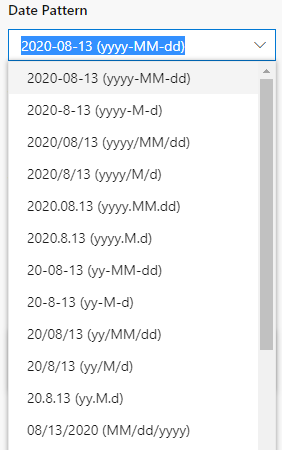
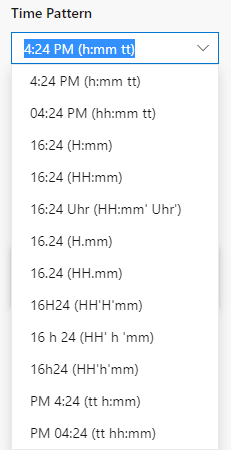
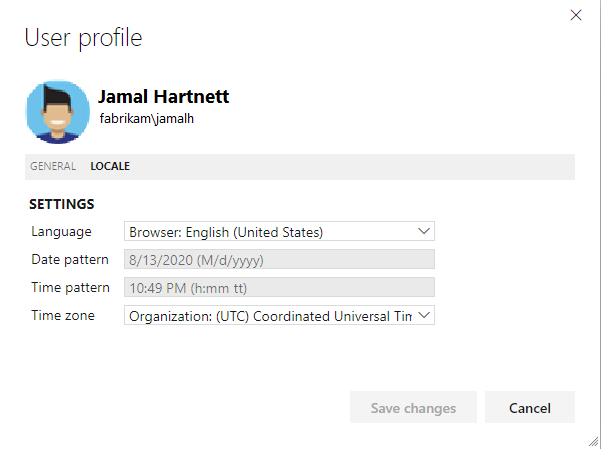
Frågeoperatorer
Använd operatorer för att definiera hur ett satsvärde måste relateras till ett arbetsobjekts fältvärde. Fältdatatyper finns i Fältreferens för arbetsobjekt. Hjälp med att skapa frågor finns i Definiera en fråga.
Frågeoperator
När operatorn returnerar matchande arbetsobjekt
Tillämpliga datatyper
=
Matchar villkorsvärdet.
Tal (Double/Decimal/GUID/Integer), Sträng, DatumTid, TrädSökväg
<>
Stämmer inte överens med satsvärdet.
Tal, Sträng, DatumTid, TreePath
>
Är större än villkorsvärdet.
Tal, Sträng, DatumTid
<
Är mindre än villkorsvärdet.
Tal, Sträng, DatumTid
>=
Är större än eller lika med vilkorsvärdet.
Tal, Sträng, DatumTid
<=
Är mindre än eller lika med villkorsvärdet.
Tal, Sträng, DatumTid
=[Fält]
Matchar värdet i ett annat angivet fält (måste vara samma datatyp).
Namnet på ett fält med samma datatyp (booleska fält jämför likhet med andra fält).
<>[Fält]
Matchar inte värdet i ett annat angivet fält.
Namn på ett fält med samma datatyp.
>[Fält]
Är större än värdet i ett annat angivet fält.
Namn på ett fält med samma datatyp.
<[Fält]
Är mindre än värdet i ett annat angivet fält.
Namn på ett fält med samma datatyp.
>=[Fält]
Är större än eller lika med värdet i ett annat angivet fält.
Namn på ett fält med samma datatyp.
<=[Fält]
Är mindre än eller lika med värdet i ett annat angivet fält.
Namn på ett fält med samma datatyp.
Innehåller
Innehåller en exakt eller partiell textmatchning.
String
Innehåller inte
Innehåller ingen exakt eller partiell textmatchning.
String
Innehåller ord
Matchar en exakt fras eller ord (stöder avslutande jokertecken *). Gräns: 100 tecken. Den här operatorn använder fulltextindexering. Se avsnittet Fulltext i den här artikeln för server- och sorteringskrav.
Långtextfält indexerade för fulltextsökning (oformaterad text, HTML, historik och rubrik).
Innehåller inte ord
Exkluderar objekt som innehåller den angivna frasen eller orden. Gräns: 100 tecken. Använd med Contains Words i kompletterande satser för att inkludera eller exkludera nyckelord.
Textfält indexerade för fulltextsökning.
I
Matchar valfritt värde i en avgränsad uppsättning (använd operativsystemets regionala listavgränsare, vanligtvis ett kommatecken).
Tal, Sträng, DatumTid, TreePath
Är tom
Matchar objekt där ett HTML-fält inte innehåller något innehåll (inget värde har angetts). Stöds för Azure Boards och Azure DevOps Server.
HTML
Är inte tom
Matchar objekt där ett HTML-fält innehåller innehåll. Stöds för Azure Boards och Azure DevOps Server.
HTML
Inte i
Exkluderar värden i en avgränsad uppsättning (använd den regionala listavgränsaren). Stöds för Azure Boards och Azure DevOps Server.
Tal, Sträng, DatumTid, TreePath
I grupp
Matchar värden som är medlemmar i en namngiven grupp (team, säkerhetsgrupp eller kategori). Använd till exempel gruppen Deltagare eller en gruppgrupp med namnet i mönstret [Project Name]\Team Name. Exempel finns i Fråga efter tilldelning eller arbetsflödesändringar .
Textsträng (matchar grupp- eller lagnamn) eller arbetsobjekttyp
Anteckning
Använd endast i grupp med fält av strängtyp eller Typ av arbetsobjekt. Du kan använda Microsoft Entra-ID-grupper när ditt konto använder Microsoft Entra-ID eller Active Directory-grupper lokalt. :::column-end:::
Inte i grupp
Exkluderar medlemmar i en namngiven grupp.
Sträng som matchar en användargrupp eller projektkategori.
Inte under
Exkluderar objekt som är lika med eller som finns under den angivna trädnoden.
TreePath
Under
Matchar objekt som är lika med eller som finns under den angivna trädnoden.
TreePath
Var någonsin
Matchar ett värde som ett fält hade vid en tidigare tidpunkt.
Sträng, DatumTid
Anteckning
Frågeredigeraren stöder Was Ever för närvarande inte datumfält. Använd direkt WIQL för dessa fall.
:::column-end:::
Tips
Du kan skapa WIQL-frågor som använder operatorer (till exempel Was Ever) mot andra datatyper, till exempel Iterationssökväg. Ett exempel finns i Lista arbetsobjekt som flyttats från en sprint .
Fråga efter makron och variabler
Använd följande makron för att filtrera frågor dynamiskt.
Anteckning
Följande makron stöds bara från webbportalen: @CurrentIteration, @CurrentIteration +/- n, @Follows, @MyRecentActivity, @RecentMentions, @RecentProjectActivity och @TeamAreas. Frågor som innehåller dessa makron fungerar inte när de öppnas i Visual Studio/Team Explorer, Microsoft Excel eller Microsoft Project.
Makro
Beskrivning
[Alla]
Använd med typ av arbetsobjekt eller tillstånd för att söka i alla typer eller tillstånd. Tar till exempel Work Item Type=[Any] bort typbaserad filtrering.
@CurrentIteration
Använd med Iteration Path för att filtrera efter arbetsobjekt i den aktuella sprinten baserat på den aktuella teamkontexten. Exempel finns i Fråga efter datum eller aktuell iteration . @CurrentIteration fungerar bara när den körs från webbportalen (inte i REST-API:er eller vissa kopierings-/kloningsåtgärder).
@CurrentIteration +/- n
Använd med iterationssökväg för att inkludera sprintar i förhållande till den aktuella iterationen (till exempel @CurrentIteration-1 eller @CurrentIteration+2). Stöds i webbportalen för Azure Boards och Azure DevOps Server.
@Follows
Använd med ID och operatorn In för att visa arbetsobjekt som du följer i projektet. Se även Följ ett arbetsobjekt eller en pull-begäran. Det här makrot fungerar bara från webbportalen.
@Me
Använd med identitetsfält för att filtrera efter objekt som är länkade till ditt konto (till exempel Created By=@Me). Se Fråga efter tilldelning, arbetsflöde eller tavelförändringar.
@MyRecentActivity
Använd med ID och In för att visa arbetsobjekt som du har visat eller uppdaterat under de senaste ~30 dagarna. Se sidan Arbetsobjekt under pivoten Min aktivitet för samma lista.
@Project
Använd med Team Project för att filtrera efter arbetsobjekt i det aktuella projektet (till exempel Team Project=@Project). Se Fråga mellan olika projekt.
@RecentMentions
Använd med ID och In för att lista arbetsobjekt där du nämns i Diskussioner. Se sidan Arbetsobjekt Nämnda pivot.
@RecentProjectActivity
Använd med ID och In för att visa en lista över nyligen uppdaterade arbetsobjekt i projektet. Makrot returnerar upp till 5 000 objekt. det faktiska fönstret beror på projektaktivitet.
@StartOfDay
Använd med DateTime-fält för att filtrera relativt dagens (till exempel Closed Date>=@StartOfDay-7).
@StartOfMonth
Använd med DateTime-fält för att filtrera i förhållande till början av månaden (till exempel Created Date>=@StartOfMonth-3).
@StartOfWeek
Använd med DateTime-fält för att filtrera i förhållande till veckans början (till exempel Changed Date>=@StartOfWeek-2).
@StartOfYear
Använd med DateTime-fält för att filtrera i förhållande till årets start (till exempel Target Date>=@StartOfYear).
@TeamAreas
Använd endast med Områdessökväg och operatorn = för att hitta objekt som tilldelats till ett teams områdessökvägar (till exempel Area Path=@TeamAreas [Fabrikam Fiber]\Web). Stöds i webbportalen för Azure DevOps Server.
@Today
Använd med DateTime-fält för att filtrera relativt dagens (till exempel Created Date>=@Today-7). Se Fråga efter datum eller aktuell iteration.
Fulltext- och partiella ordsökningar
Använd Innehåller eller Innehåller inte för att söka efter exakta eller partiella matchningar mot långtextfält (dessa operatorer använder frågeindexet). Använd Innehåller ord eller Innehåller inte ord för att söka efter exakta fraser eller använda ett avslutande jokertecken (*); dessa operatorer kräver fulltextindexet.
Du kan bara använda jokertecknet i slutet av ett partiellt ord eller en fras. Exempel finns i Exempel på frågor om arbetsobjekt och Fråga efter arbetsobjekt med hjälp av fältet Historik.
Anteckning
Alla distributioner stöder inte fulltextsökning. Sql Express och vissa SQL-molnkonfigurationer stöder till exempel inte fulltextsökning. I dessa distributioner är endast operatorerna Contains och Does Not Contain synliga.
Azure DevOps Server indexerar långtextfält (PlainText och HTML) och fältet Rubrik för fulltextsökning när den underliggande SQL Server stöder fulltextindexering.
Fulltextsökning kräver också en SQL-sortering med en registrerad ordbrytare för det språk du använder. Om insamlingsdatabassorteringen inte matchar ett språk som stöds kanske resultatet inte matchar förväntningarna. I dessa fall använder du Contains eller Does Not Contain i stället.
Mer information finns i Sökfrågor och sorteringsinställningar för fulltext.
Relaterat innehåll
- Använd snabbreferens för sökfrågan
- Lär dig mer om hanterade frågor
- Få åtkomst till arbetsobjektets fältindex
- Förstå WIQL-syntax
REST-API
Om du vill interagera programmatiskt med frågor kan du läsa någon av dessa REST API-resurser: